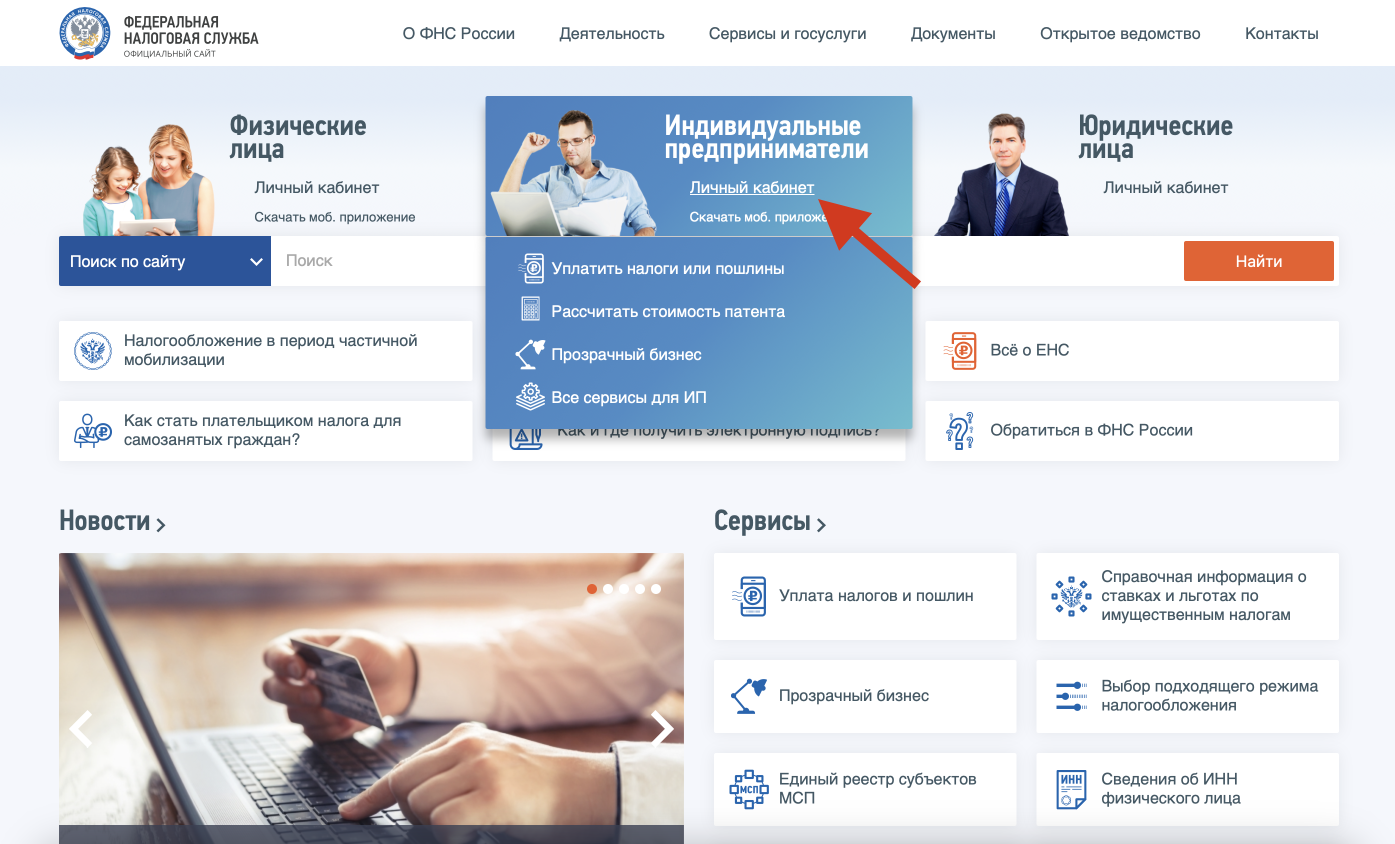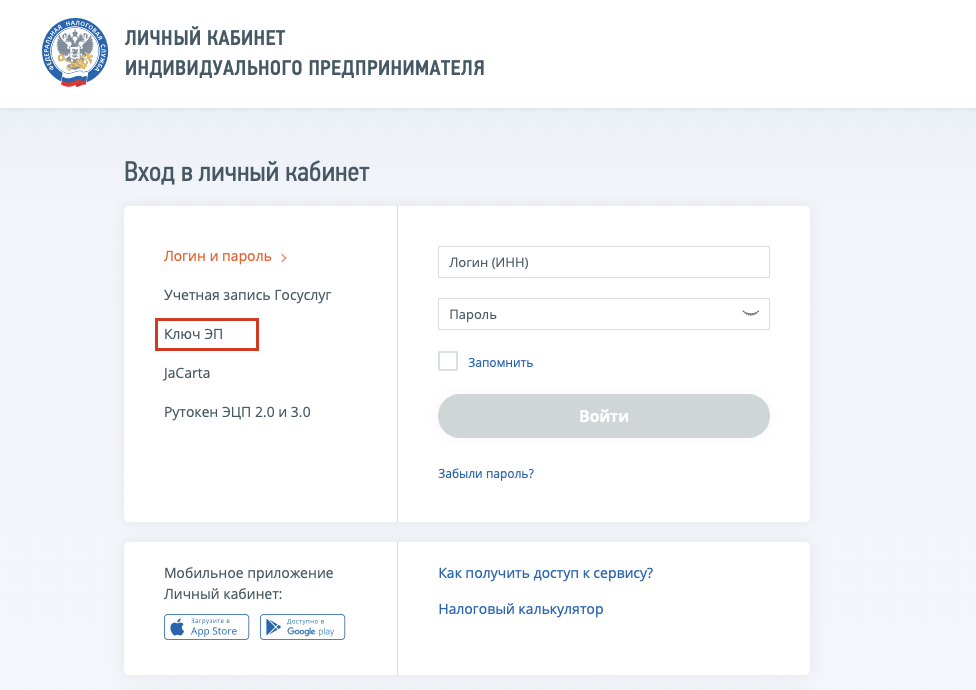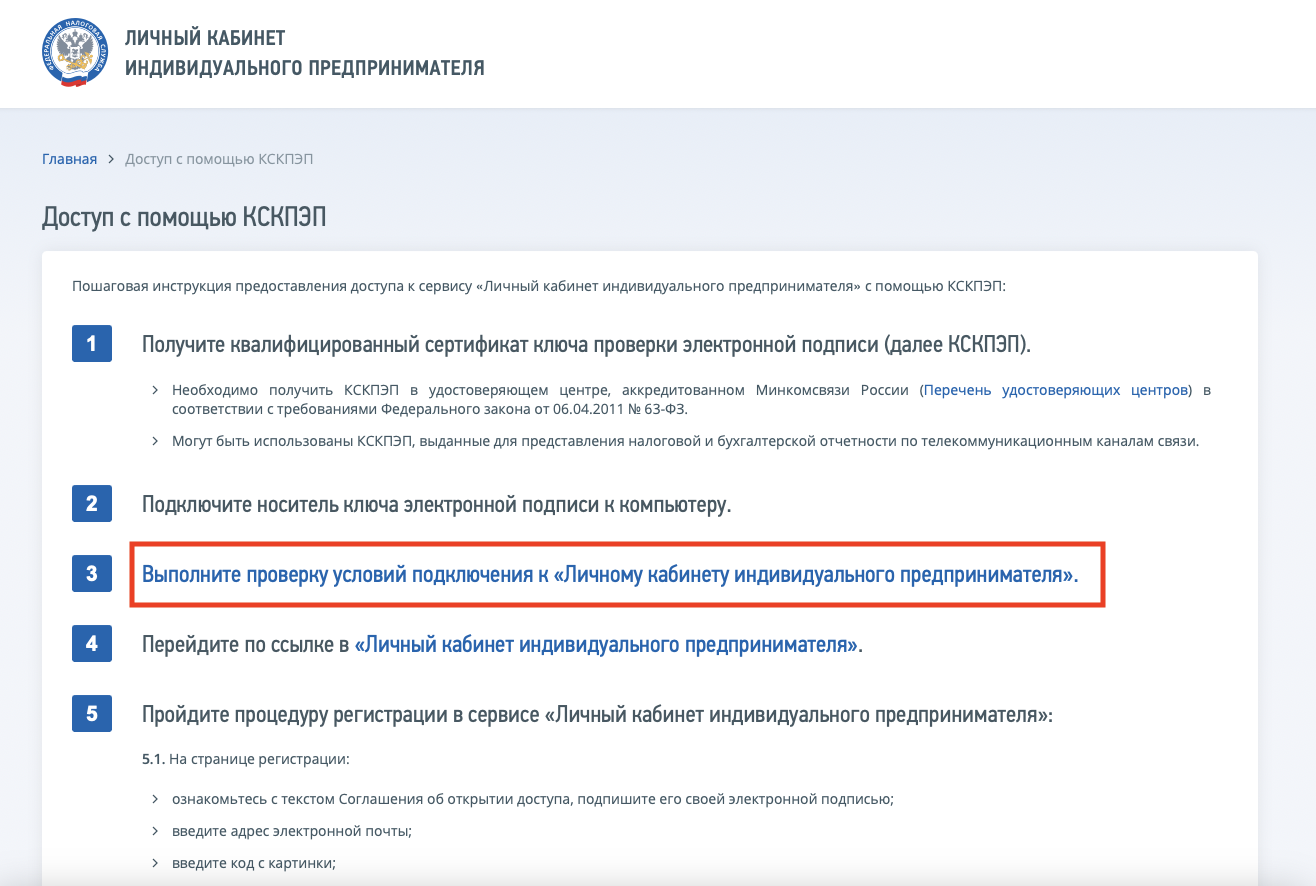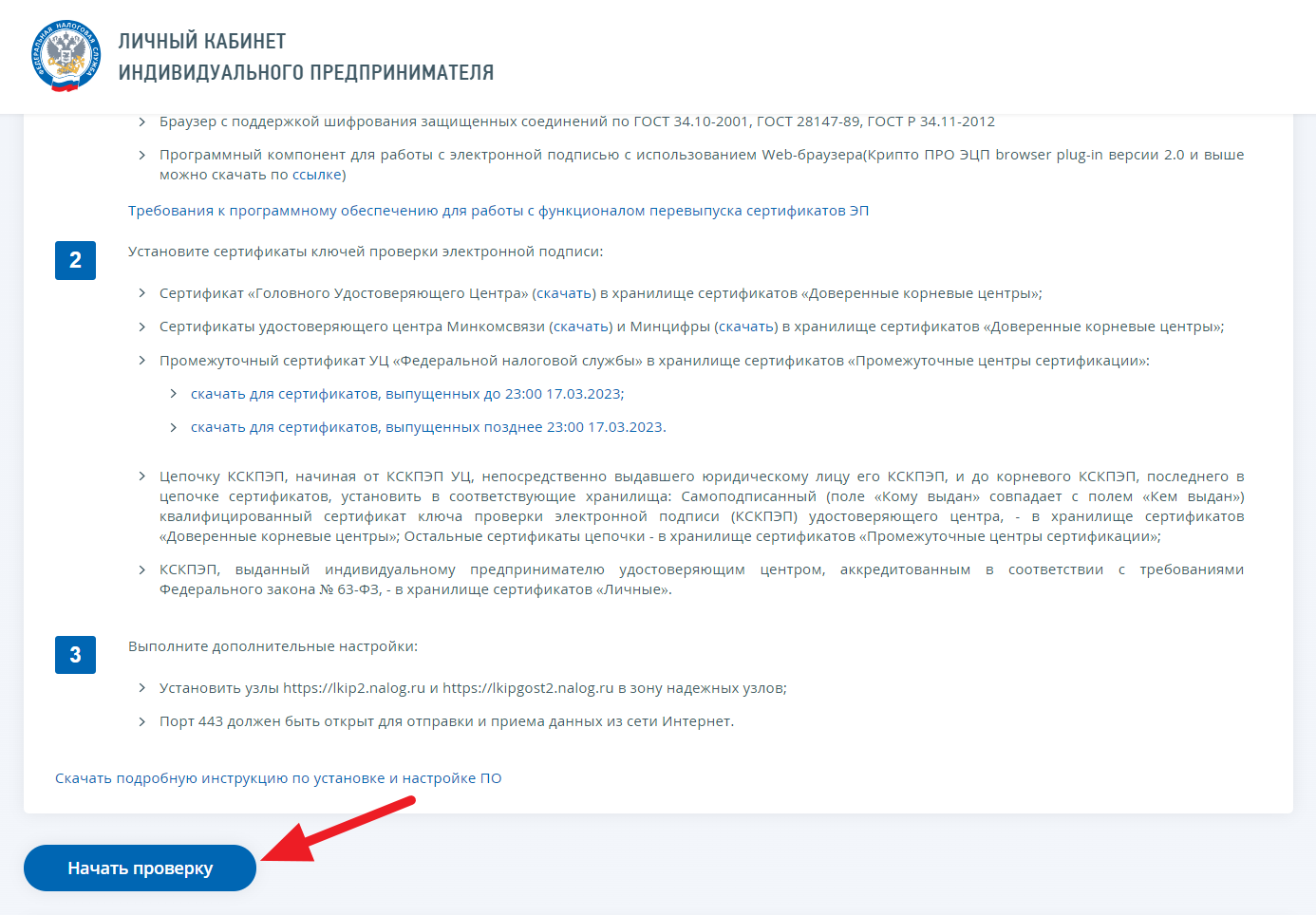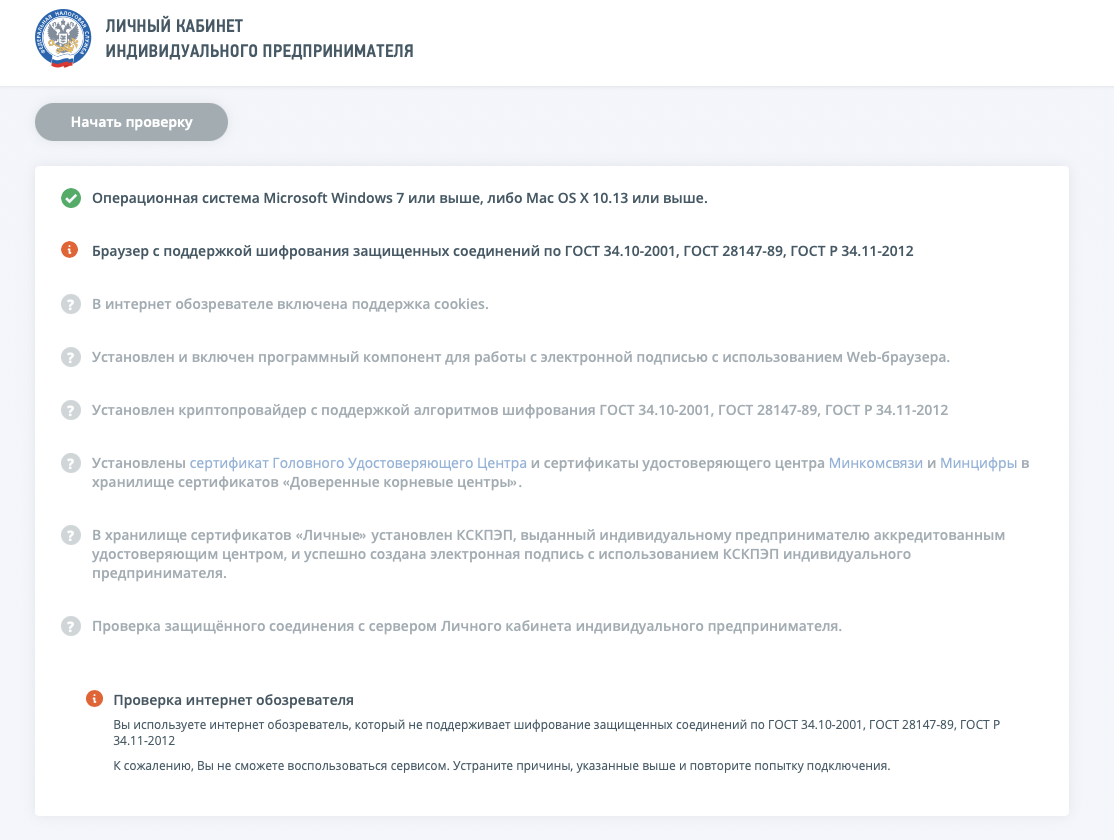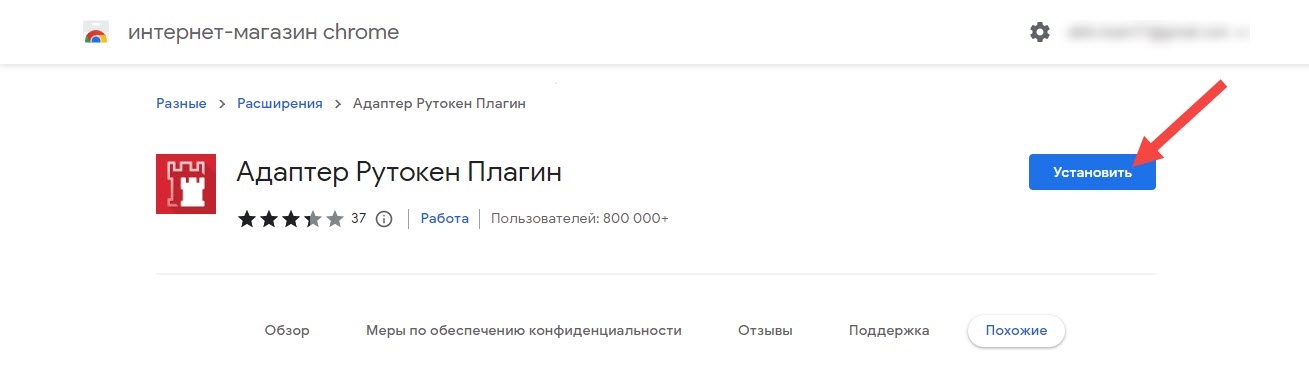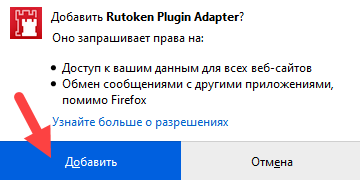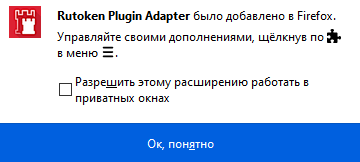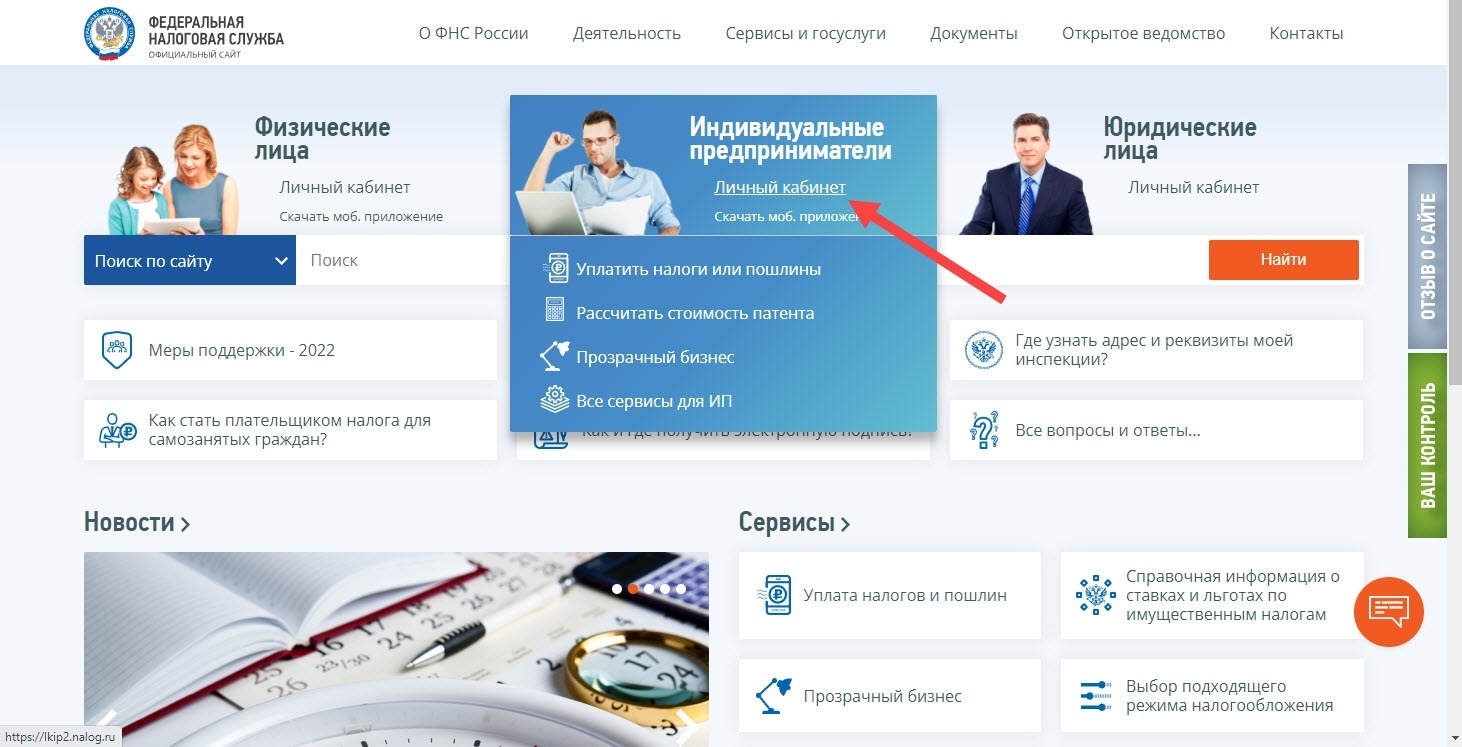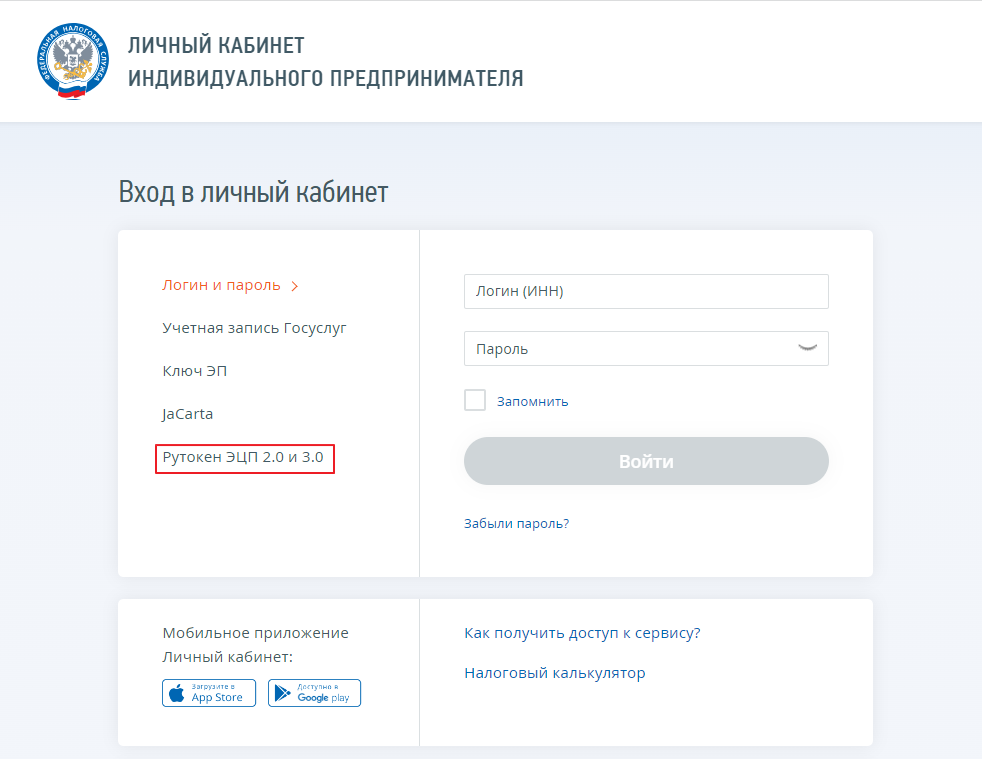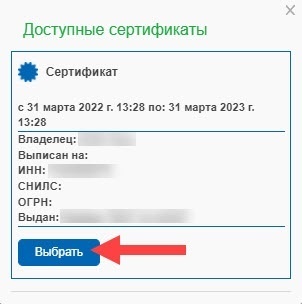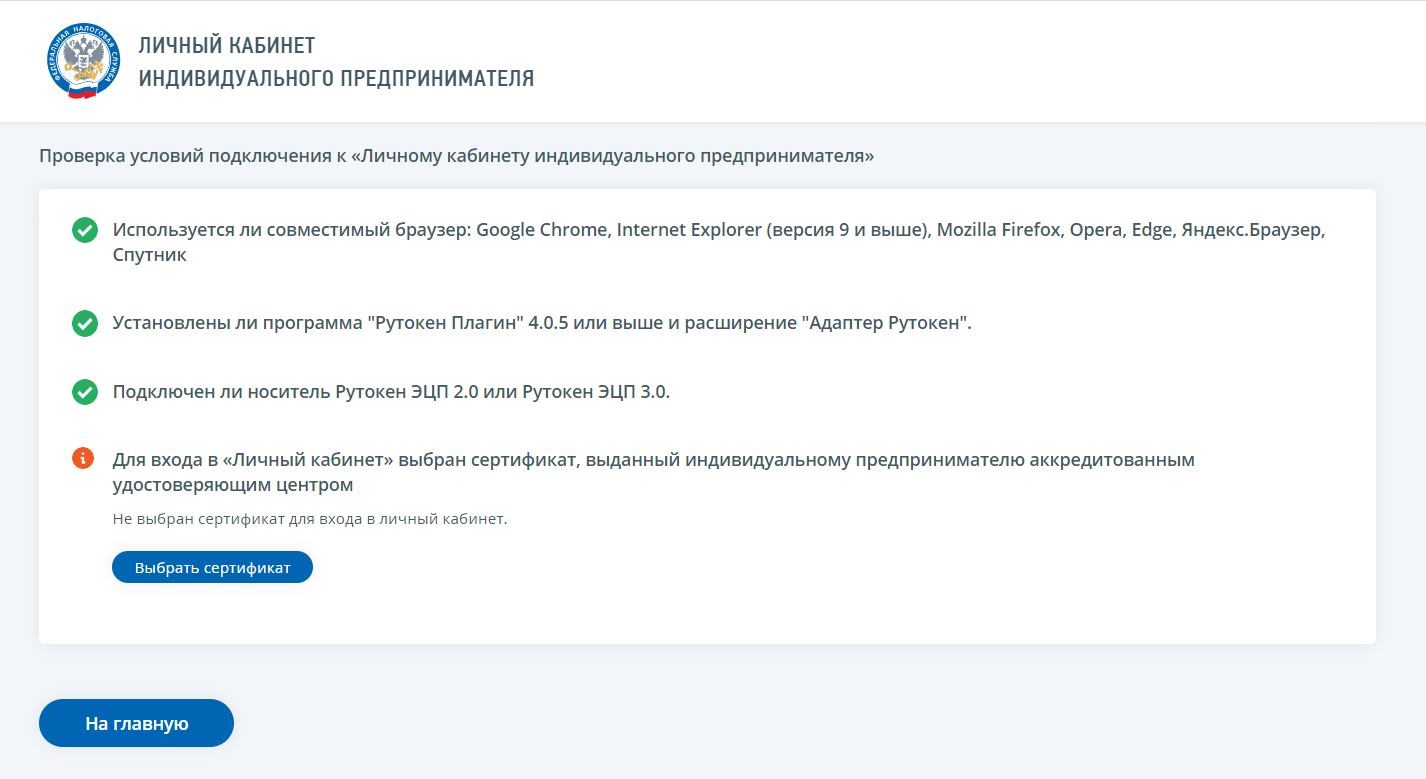Данная инструкция актуальна для сертификатов: - с контейнером формата КрипроПро CSP,
- с ФКН-контейнером формата КриптоПро CSP.
Для входа в личный кабинет ИП необходимо использовать один из браузеров: Для работы с сертификатами КриптоПро CSP необходимо загрузить и установить: - программу КриптоПро CSP 5.0 R2,
- приложение КриптоПро ЭЦП browse plug-in,
- расширение для браузера CryptoPro Extension for CAdES Browser Plug-in
| Tip |
|---|
| Если все необходимое ПО установлено, пропустите этапы подготовки и переходите сразу к входу в личный кабинет. |
Подготовка к работеУстановка КриптоПро CSP 5.0 R2Чтобы получить доступ к дистрибутиву КриптоПро CSP, зарегистрируйтесь на сайте КриптоПро. Для этого введите свои данные в форме для регистрации: https://cryptopro.ru/user/register. После установите КриптоПро CSP: - Загрузите КриптоПро CSP 5.0 R2.
- Запустите процесс установки и следуйте указаниям установщика.
Установка КриптоПро ЭЦП browse plug-in| Info |
|---|
| title | Для чего нужно приложение |
|---|
| | Приложение осуществляет взаимодействие веб-страниц в вашем браузере с криптопровайдером в операционной системе и предназначено для создания и проверки электронной подписи на веб-страницах. |
Чтобы установить КриптоПро ЭЦП browser plug-in: - Перейдите по ссылке на сайт КриптоПро.
- На открывшейся странице нажмите на кнопку Скачать КриптоПро ЭЦП browse plug-in.
- Запустите процесс установки и следуйте указаниям установщика.
Установка CryptoPro Extension for CAdES Browser Plug-in| Info |
|---|
| title | Для чего нужно расширение |
|---|
| | Расширение позволяет создавать и проверять цифровые подписи с использованием КриптоПро ЭЦП Browser plug-in в браузерах на основе Chromium. |
Чтобы установить CryptoPro Extension for CAdES Browser Plug-in: - Перейдите по ссылке на сайт КриптоПро.
- На странице расширения нажмите Установить.
- Дождитесь окончания процесса установки.
| Tip |
|---|
| После всех установок перезагрузите компьютер. |
Вход в личный кабинетЧтобы войти в личный кабинет ИП: - Перейдите на страницу nalog.gov.ru по ссылке: https://www.nalog.gov.ru/
- В разделе Индивидуальные предприниматели нажмите Личный кабинет. В результате откроется страница Личный кабинет индивидуального предпринимателя.
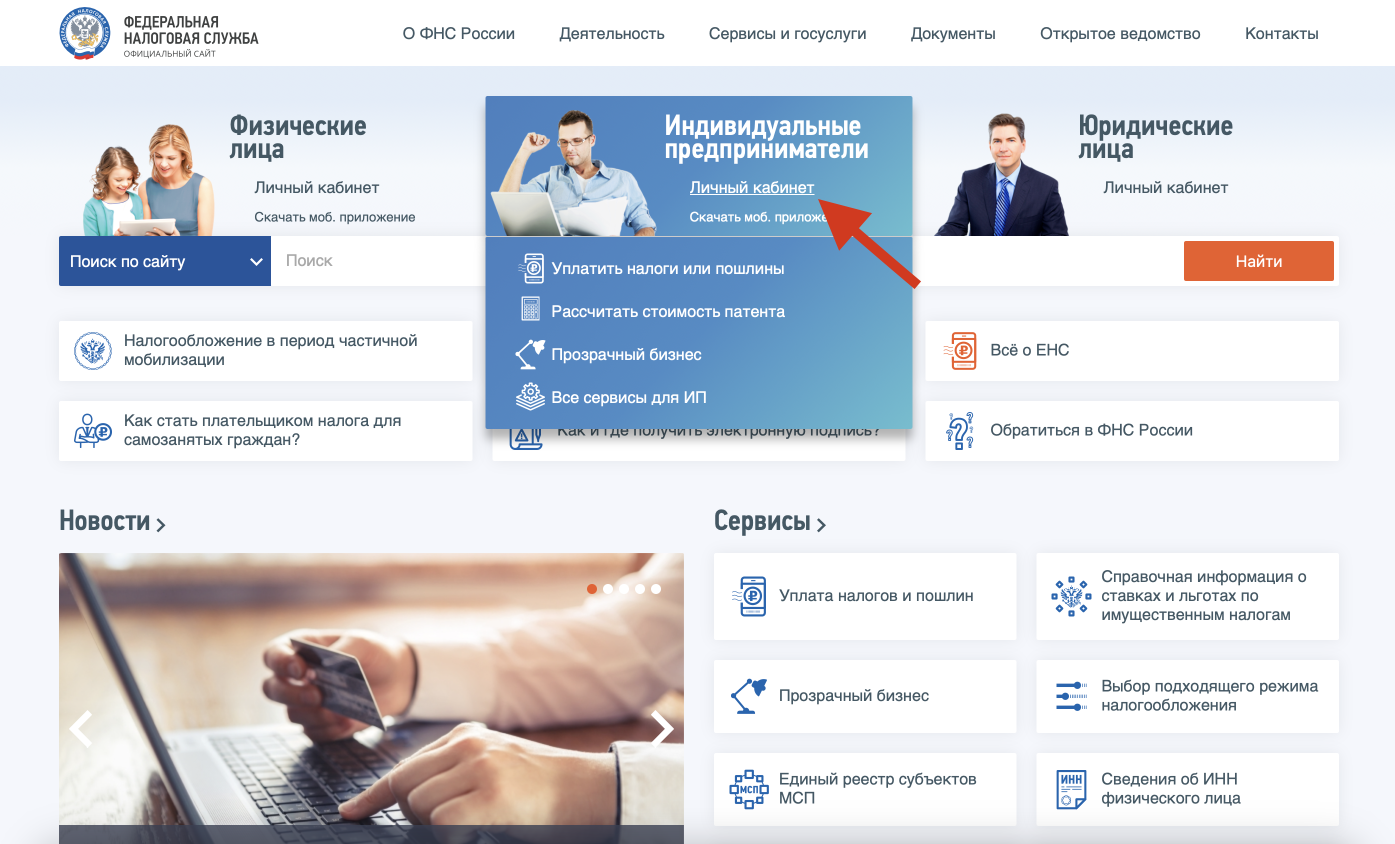 - Подключите Рутокен к компьютеру и выберите способ входа Ключ ЭП.
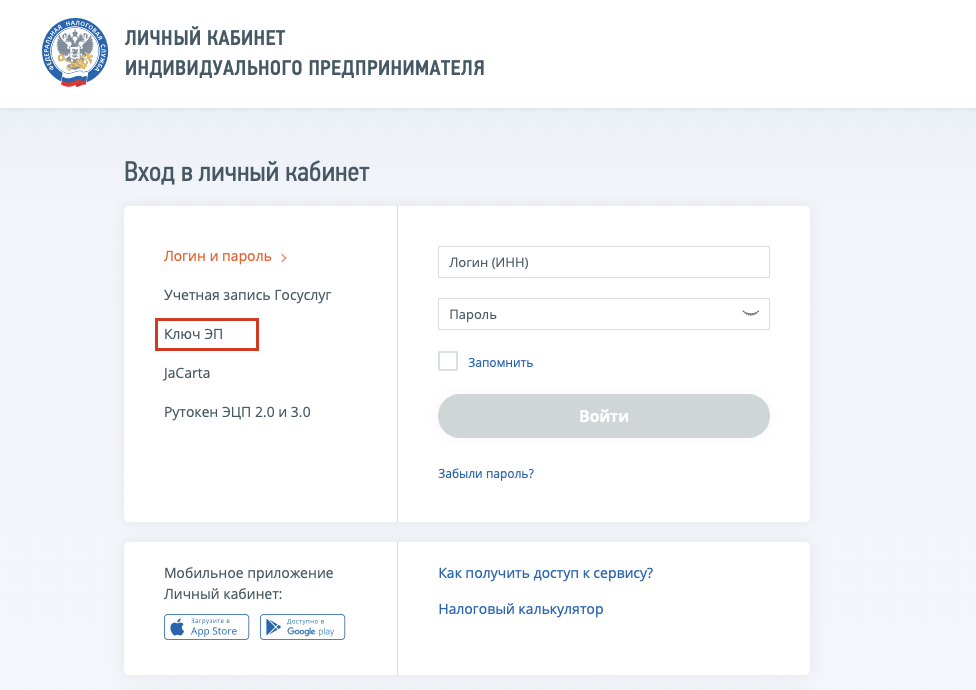
В результате откроется страница Доступ с помощью КСКПЭП. - В пункте 3 щелкните по ссылке Выполните проверку условий подключения к "Личному кабинету индивидуального предпринимателя".
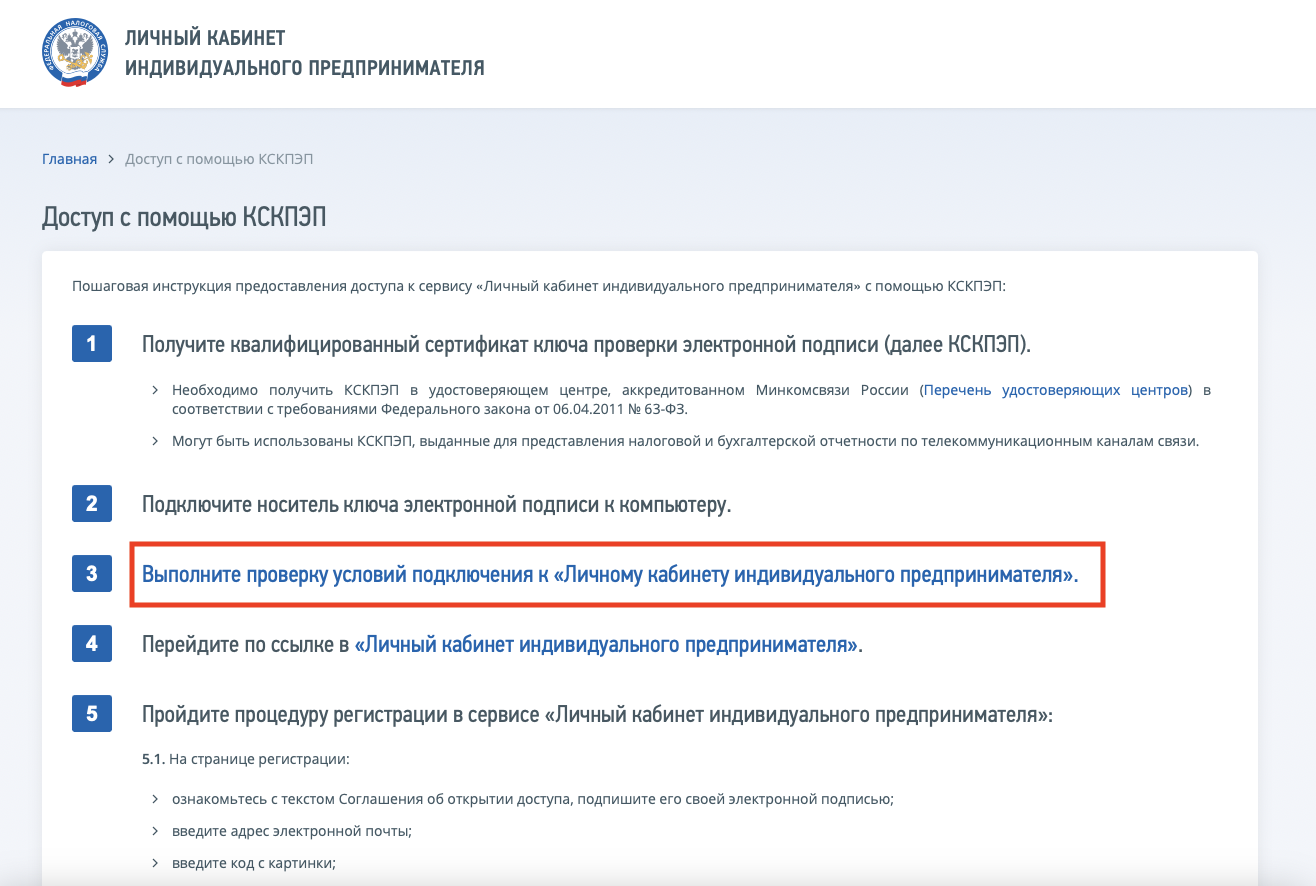
В результате откроется страница Проверка выполнения условий доступа к личному кабинету. - Внизу страницы нажмите Начать проверку.
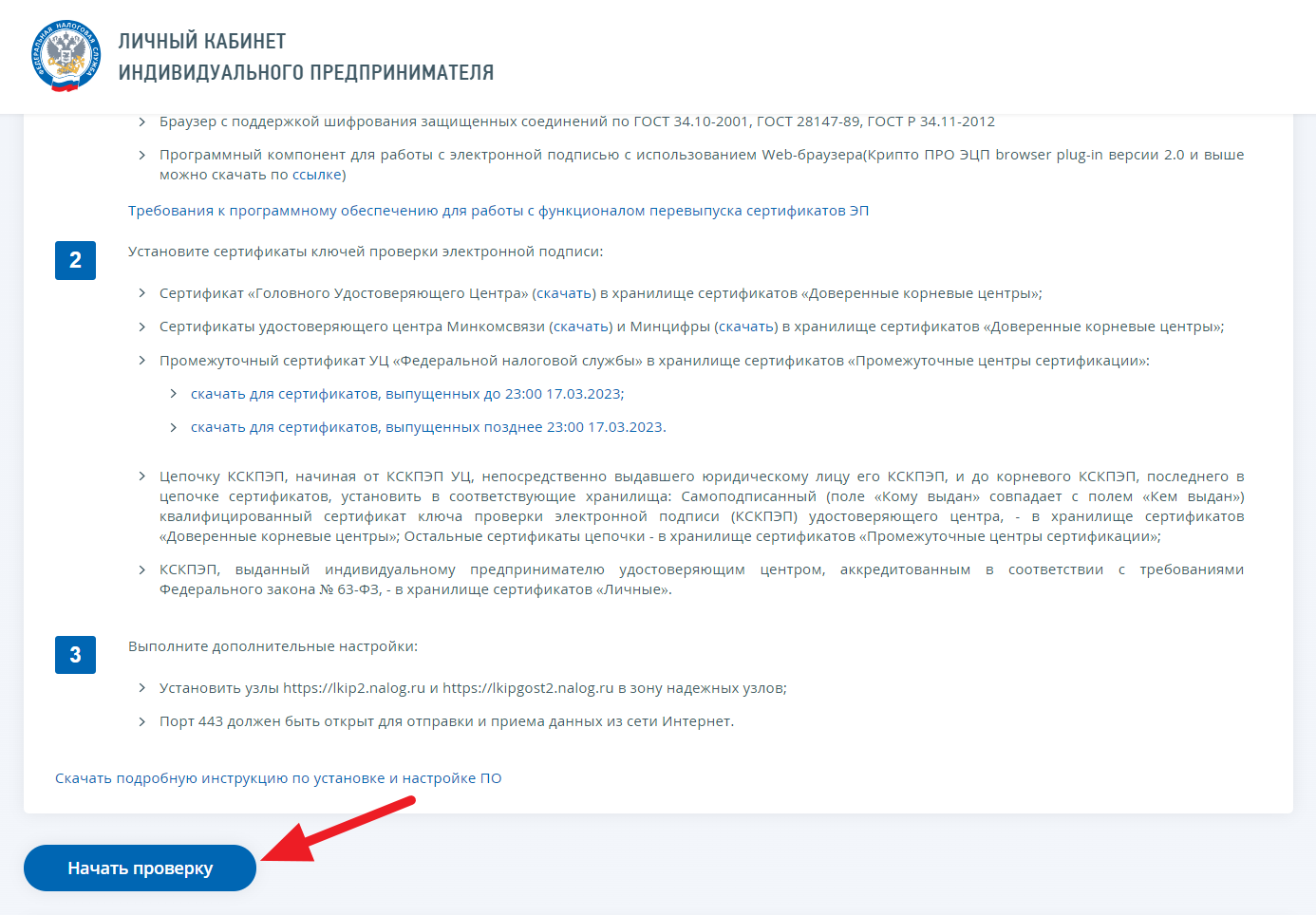 - Выберите сертификат в разделе Доступные сертификаты.
- Введите PIN-код Рутокена и нажмите Ок.
| Note |
|---|
| Если все необходимые компоненты есть в системе, то в браузере откроется окно для выбора сертификата.
Если каких-то компонентов не хватает, система выдаст ошибку в разделе и попросит завершить установку необходимого ПО. |
В результате на экране отобразится окно с удачно пройденными этапами проверки. Чтобы перейти в личный кабинет ИП, нажмите Войти в личный кабинет. Статусы проверкиПри входе в личный кабинет ваш браузер и компьютер проверяются на наличие установленных программ и расширений. Для обозначения прохождения проверки используются разные статусы, их значения описаны в таблице ниже. Пример прохождения проверки: 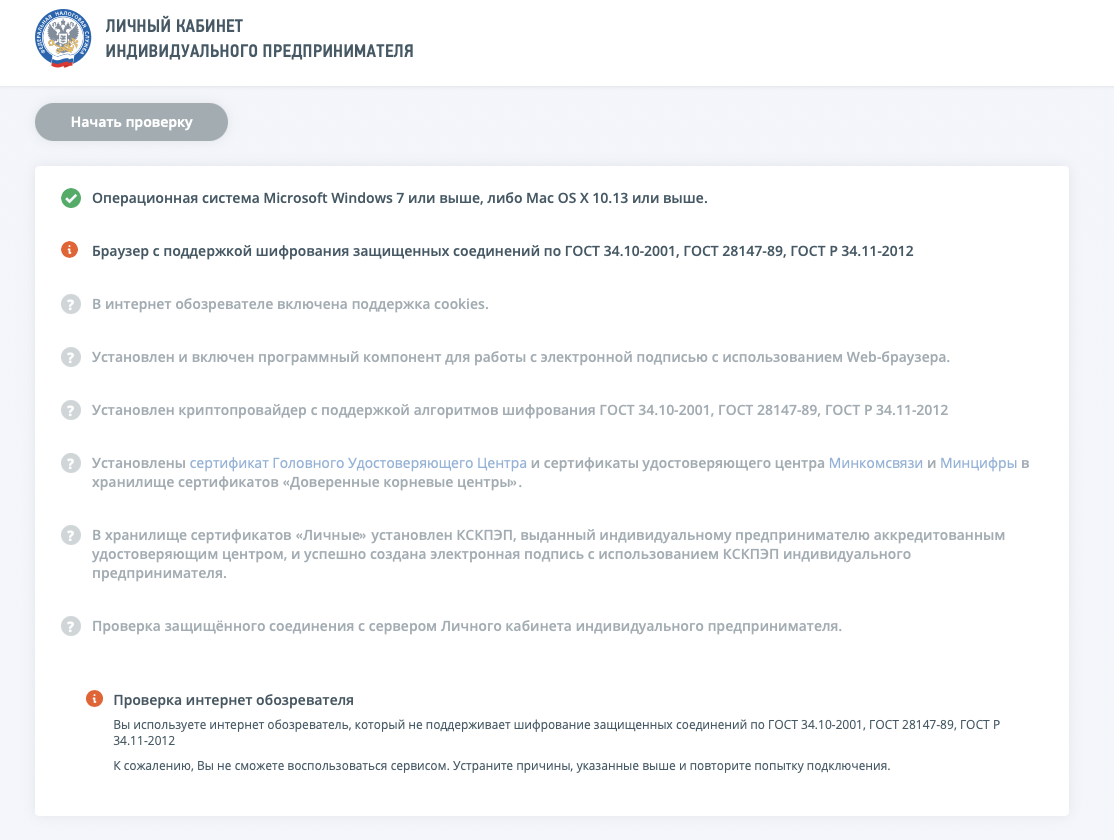
| Статус | Значение |
|---|
 Image Modified Image Modified
| Условие выполнено |  Image Modified Image Modified
| Условие не выполнено |
Возможные ошибки и их решения- Неподходящая ОС или версия ОС.

Решение: используйте систему Microsoft Windows 7 или выше.
- Неподходящий браузер.

Решение: важно, чтобы ваш браузер поддерживал алгоритм шифрования, поэтому установите актуальные версии одного из браузеров, указанных в этой инструкции:- Chromium-gost,
- Яндекс.Браузер.
- Отключена поддержка файлов cookies.

Решение: включите cookies в настройках браузера.
- Не установлено приложение КриптоПро ЭЦП browser plug-in.

Решение: установите КриптоПро ЭЦП browser plug-in в браузере.
- Не установлены сертификаты удостоверяющих центров.

Решение: установите на компьютер сертификаты удостоверяющих центров. Загрузить их можно по ссылкам в тексте этапа проверки.
| Tip |
|---|
| После устранения ошибок обновите страницу браузера и нажмите Начать проверку еще раз. |
|